3D Tavuk butu

 Küçükken çizgi-filmlerde ve büyükken de animasyon filmlerinde gördüğümüz o iştah açıcı butları canımız kim bilir ne kadar çekmiştir. O şekilde bir but gerçekte yok elbette. O yüzden biz de film yapımcıları gibi butu CG (bilgisayar grafiği) olarak yapacağız. Bunun için aşağıdaki yolu takip etmemiz gerekiyor:
Küçükken çizgi-filmlerde ve büyükken de animasyon filmlerinde gördüğümüz o iştah açıcı butları canımız kim bilir ne kadar çekmiştir. O şekilde bir but gerçekte yok elbette. O yüzden biz de film yapımcıları gibi butu CG (bilgisayar grafiği) olarak yapacağız. Bunun için aşağıdaki yolu takip etmemiz gerekiyor:
- Yeni bir Maya dosyası açıyoruz.
- Modeling moduna getiriyoruz. İleride yapacağımız extrude işleminin kolaylığı için Polygons> Tool Options> Keep Faces Together‘ın seçili olduğundan emin olalım.
- Üstteki menüden Create> CV Curve Tool diyoruz. Bu araç Maya’da hacimsiz çizgiler çizmemizi sağlıyor. Bu aracı bir obje için yol çizme ve şekil oluşturma gibi işlerde kullanabiliyoruz. Şimdi bu araç ile resimdeki gibi bir şekil çiziyoruz.

- Sonra menüden Surfaces> Revolve‘un yanındaki kutucuğa tıklayıp çıkan penceredeki değer ve seçenekleri resimdeki gibi ayarlıyor ve Revolve diyoruz. Bu yöntemle çizdiğimiz şekilden resimdeki gibi 360 derecelik bir cisim elde ediyoruz.

- Şekli beğenmezseniz, çizginin üzerine geliyor ve farenin sağ butonuna basılı tutuyoruz. Çıkan seçeneklerden Vertex seçeneğinin üzerine gelip fareyi bırakıyoruz. Çizgi ve cisim şekildeki hâli alıyor. Burada çizgi, noktalar hâlinde. Bu noktalarla oynayarak istediğimiz et şeklini verebiliriz.

- Et cismini Ctrl + d ile duplicate ediyoruz (çiftliyoruz) ve elde edilen ikizi kenara çekiyoruz. Diğer cismi ve çizgiyi Edit> Hide Selection diyerek saklıyoruz. (Bunu yapmamızın sebebi sakladıklarımız birbiriyle ilişkili olması ve yapılan ufak değişiklerin yıkım olabilmesi. Saklayarak onları bozulmalardan korumuş oluyoruz.)

- Butun et kısmını hâllettik. Et üzerinde detaya girmeden önce kemiği de yapalım isterseniz. Bunun için bir küp oluşturuyoruz. Bu küpün yüksekliğini artırıp küpe resimdeki değerleri veriyoruz.

- Daha sonra kemiğe sağ tıklayıp Face(yüz)‘i seçiyoruz. Cisim resimdeki gibi bir hâl alıyor. Resimde seçili görünen yüzleri seçerek bunları extrude’luyoruz. Resimde belirtilmiş sarı çembere tıklıyoruz. Okları oynatarak yeri ve kutucukları oynatarak büyüklüğünün değiştiriyoruz.

- Aynı işlemi hemen yan tarafa uyguluyoruz. Bu şekilde oluşan cismi kemiğe benzemesine özen gösteriyoruz. Sağ tık + vertex ile cismi noktalı şekle getiriyoruz.

- Üstten görünüşte kemiği bu şekilde değiştiriyoruz.

- Elde ettiğimiz et ve kemiği işaretli butona (Smooth) tıklayarak yumuşatıyoruz.

- Butumuz hazır ama çok da gerçekçi bir görünümde değil. Böyle pürüzsüz bir et ve kemik yok elbette. Gerçekçi görünümü sağlamanın en pratik yolu Sculpt Geometry Tool‘u kullanmaktır. Bu araç bize yüzeyleri yükseltme, alçaltma ve yumuşatma gibi imkanlar sunar. Biz de bunun için bu aracı kullanacağız. Aracı seçmeden önce değişiklik yapacağımız cismi seçmeliyiz. İsterseniz etten başlayalım. Önce eti seçiyoruz, ardından da aracımızı. Aracın ikonuna çift tıklayarak ayarların açılmasını sağlıyoruz.

- Buraya resimdeki değerleri giriyoruz. Pull (yükseltme) seçeneğini seçiyoruz. Aracın büyüklüğünü de klavyedeki “B” tuşuna basılı tutarak topaç ileri geri hareket ettirerek değiştiriyoruz.

- Et parçasının üzerinde istediğimiz kısımlara tıklayarak, ette resimdeki gibi değişiklikler yapıyoruz.

- Aynısını kemiğe uyguluyoruz.

- Burada kemiğin ucundaki çıkıkları belirginleştirmek için ayrıca Push (alçaltma) seçeneğini seçerek tam ortasına tıklayarak orayı çöktürüyoruz.

- Şekiller pek iç açıcı değil. Et sivilceli, kemik de kırıklı gibi. Bunu düzeltmek için Smooth (yumuşatma) seçeneğini seçiyor ve daha önce öğrendiğimiz yolla (B + topaç hareketi) aracımızı büyütüyoruz. İki cismi de teker teker ve tamamen elden geçiriyoruz. Basılı tutarak fareyi hareket ettirmek suretiyle bu işlemi daha hızlı yürütebilirsiniz.


- Elde ettiğimiz kemiği, etin içine girmiş gibi bir pozisyona getiriyoruz.

İşte 3 boyutlu tavuk butumuz.





















Eline ve bilgine sağlık agam. yeni çalışmalarını beklıyoruz.Yeni öğrenmeye başlıyan ve zorlanan biri olarak yazıyorum. çalışmanı çok iyi ve anlaşılır anlatmışsın teşekkür ederim.